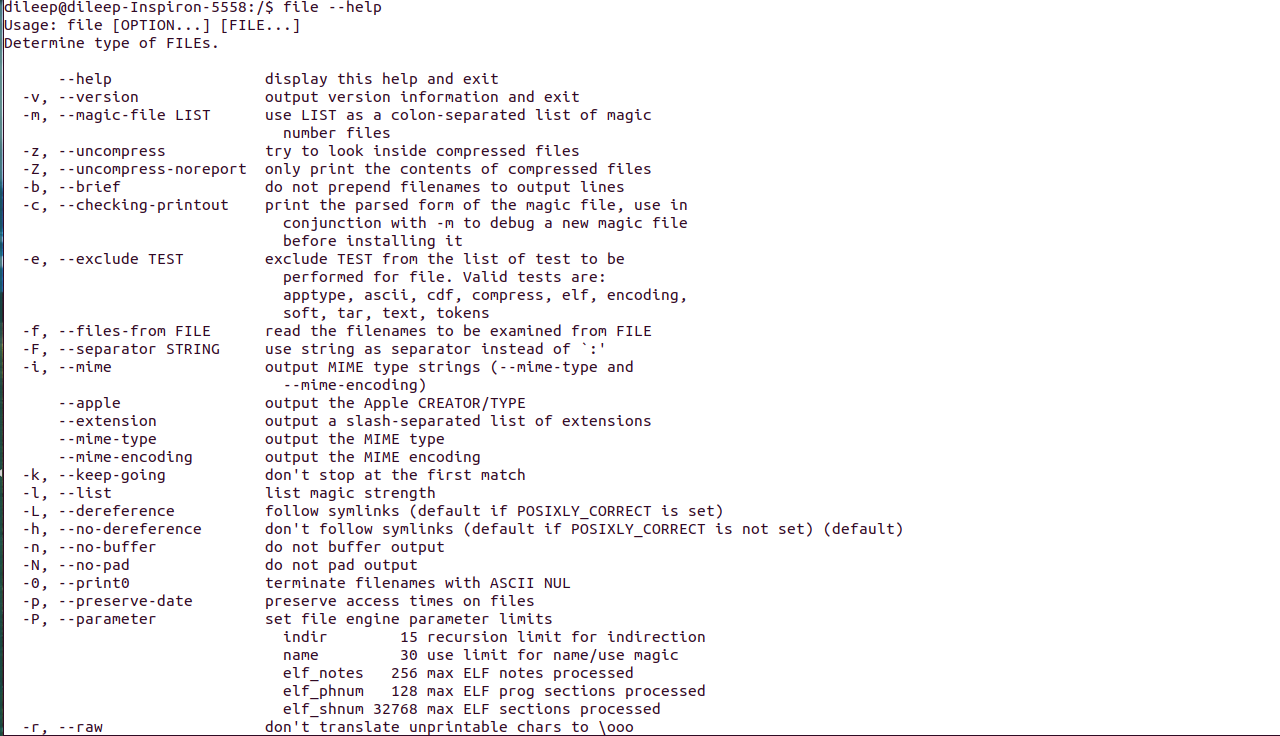Linux 中的文件命令与示例
file 命令用于确定文件的类型。 .file类型可以是人类可读的(例如'ASCII 文本')或MIME 类型(例如'text/plain; charset=us-ascii')。此命令测试每个参数以尝试对其进行分类。
它有以下三组测试:
- 文件系统测试:此测试基于从stat系统调用返回的结果。程序会验证文件是否为空,或者是否为某种特殊文件。此测试会导致打印文件类型。
- 魔术测试:这些测试用于检查具有特定固定格式数据的文件。
- 语言测试:此测试搜索可以出现在文件前几个块中任何位置的特定字符串。
句法:
file [option] [filename]
示例:命令显示文件类型
file email.py
file name.jpeg
file Invoice.pdf
file exam.ods
file videosong.mp4

选项:
- -b, –brief :这用于在简要模式下仅显示文件类型。
句法:
file -b filename例子:
file -b email.py file -b input.txt file -b os.pdf
在这里,我们可以看到没有文件名的文件类型。
- * option :命令显示所有文件的文件类型。
file *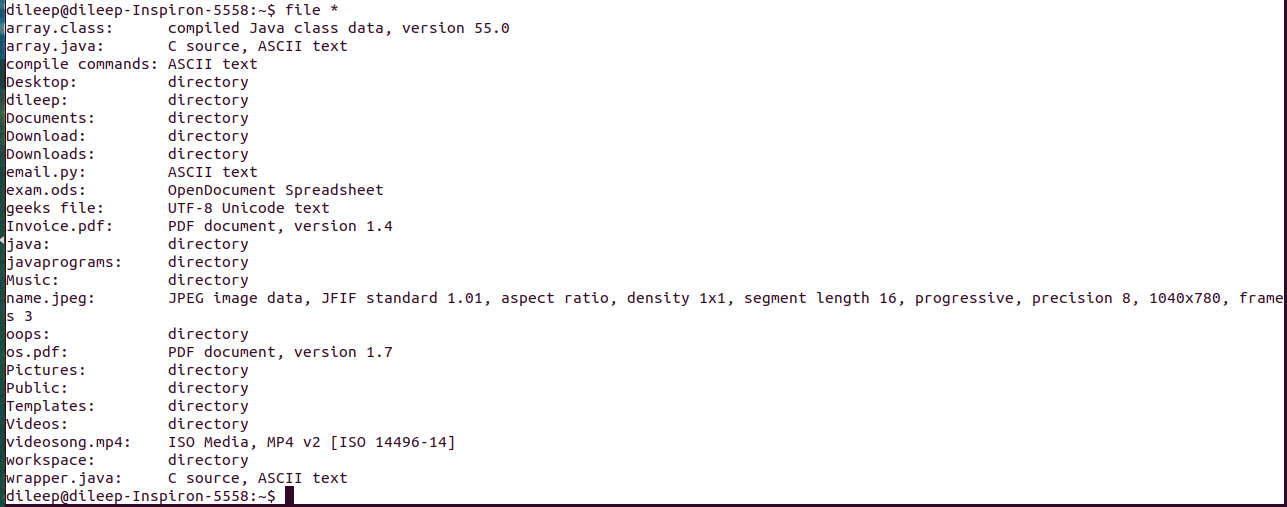
输出显示主目录中的所有文件
- directoryname/* 选项:这用于显示特定目录中的所有文件文件类型。
句法:
file directoryname/*例子:
file work/*
输出显示特定目录中的所有文件。
- [range]* 选项:显示特定范围内文件的文件类型。
句法:
file [range]*例子:
file [a-z]* file [a-e]*
输出显示文件的范围。
- -c 选项:导致魔术文件的解析形式的检查打印输出。此选项通常与-m标志结合使用,以在安装前调试新的魔法文件。
file -c例子:
file -c
- -f 选项:从参数列表之前的 namefile(每行一个)中读取要检查的文件的名称。必须存在 namefile 或至少一个 filename 参数;要测试标准输入,请使用“-”作为文件名参数。
句法:
file -f -
- -F 选项:文件和文件类型由:分隔。但是我们可以使用 -F 选项更改分隔符
句法:
file -F "-" filename例子:
file -F - input.txt file -F + os.pdf
输出显示文件和文件类型由–和+分隔。
- -i 选项:查看 MIME 类型的文件。
句法:
file -i filename例子:
file -i input.txt file -i os.pdf
- -N 选项:不要填充文件名,以便它们在输出中对齐。
file -N *例子:
file -N *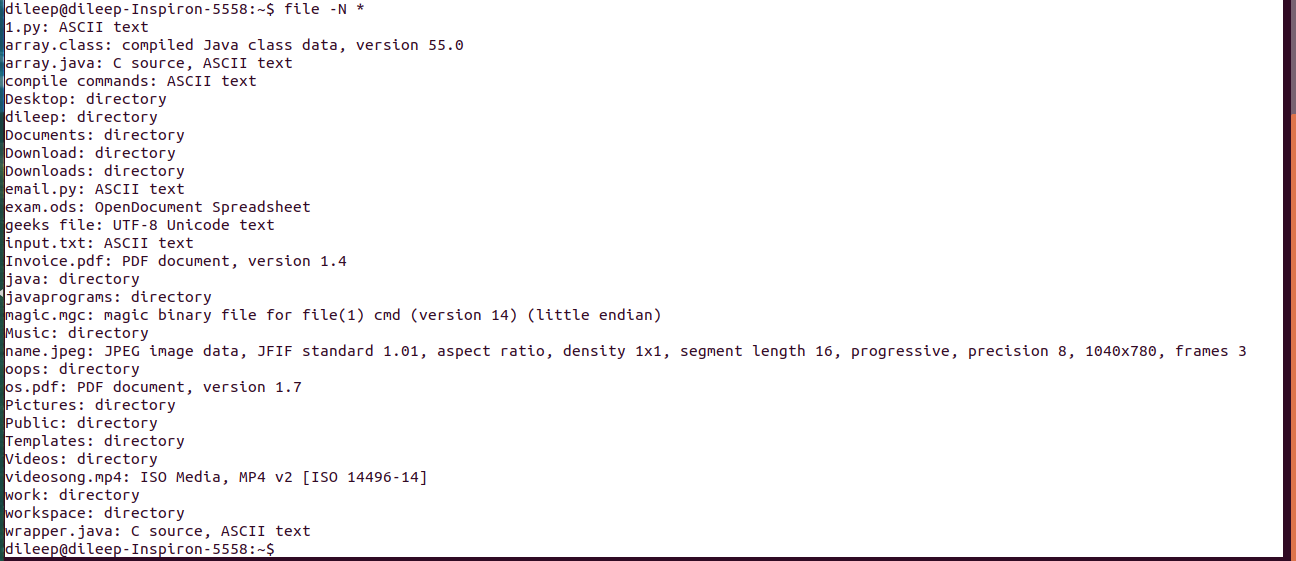
- -s 选项:用于特殊文件
句法:
file -s filename例子:
file /dev/sda file -s /dev/sda file /dev/sda5 file -s /dev/sda5
- filenames:显示多个文件的文件类型
句法:
file filenames例子:
file input.txt .local Desktop
- -z 选项:尝试查看压缩文件的内部。
例子:
file -z flash.tar.gz
- –help 选项:打印帮助信息并退出。